苹果手机上面的听筒没声音 苹果手机听筒没声音但扬声器能听到声音
更新时间:2024-01-03 08:59:58作者:jiang
近日有关苹果手机听筒无声的问题引起了广泛关注,据一些用户反馈,他们在使用苹果手机时发现听筒无法正常播放声音,然而却能通过扬声器听到声音。这一问题不仅给用户的正常通话和使用带来了困扰,也对苹果手机的品质产生了质疑。面对这一现象,用户们纷纷寻找解决办法,希望能尽快解决这个听筒无声的困扰。究竟是什么原因导致苹果手机听筒无声?是否有解决的方法?下面我们将一一探讨。
操作方法:
1.打开手机,点击手机桌面的【设置】;
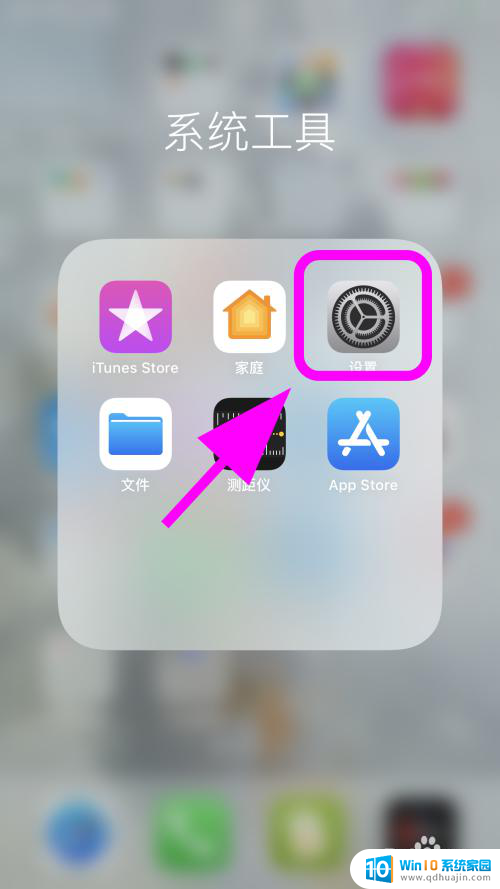
2.进入设置页面,点击【辅助功能】;
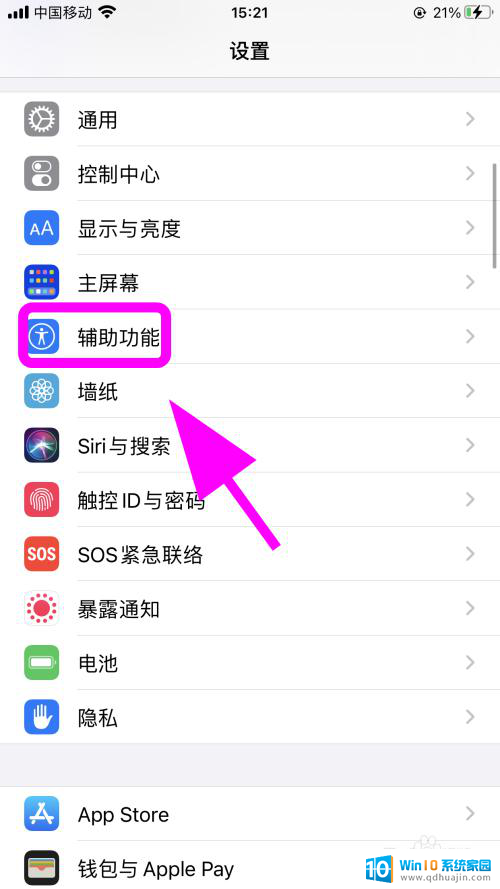
3.进入辅助功能,点击【触控】;

4.进入触控菜单页面,向上滑动【手机屏幕】;
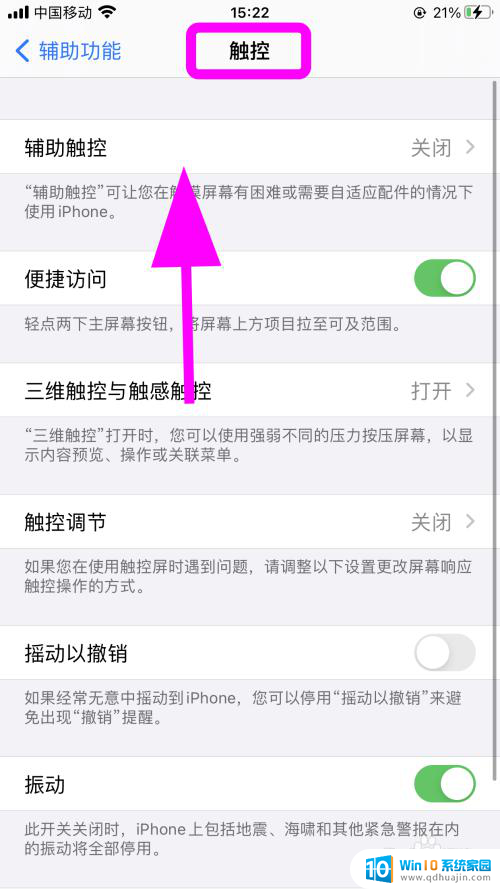
5.在触控页面底部找到并点击【音频通话方式】
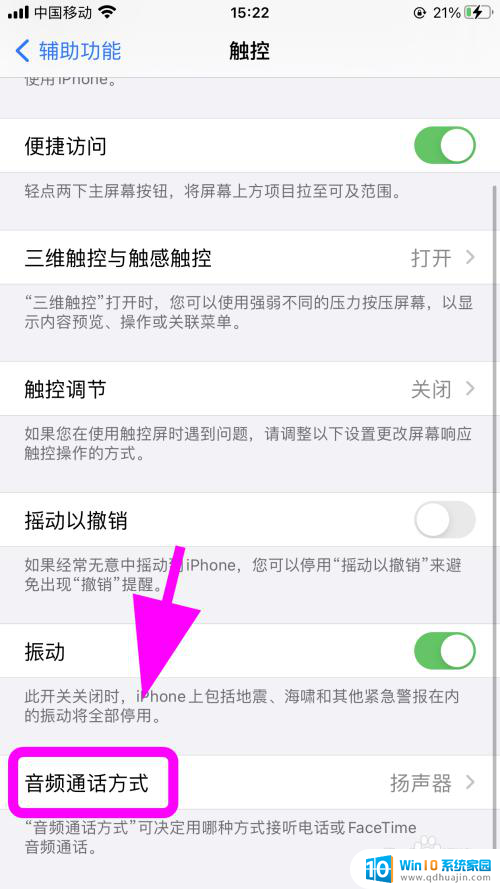
6.进入音频通话方式页面,听筒没声音,扬声器有声音是因为这里设置了【扬声器】的原因;
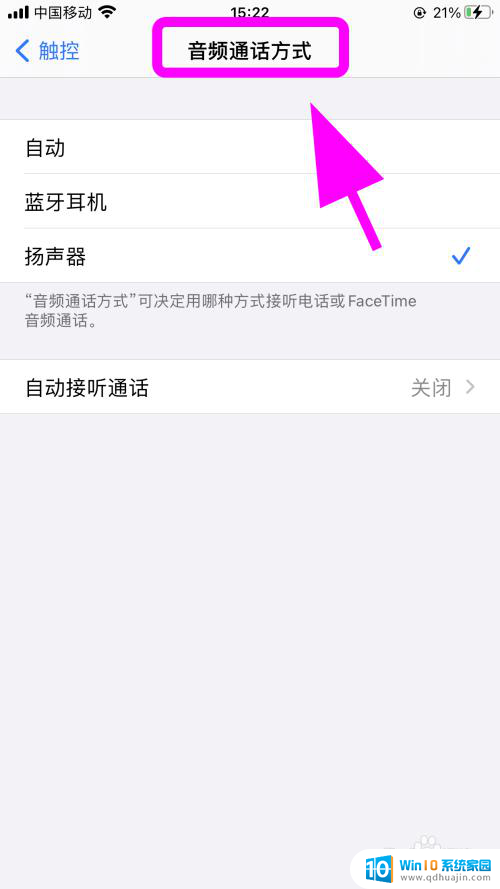
7.在音频通话方式页面点击选择【自动】选项,完成。解决听筒没声音,只有扬声器有声音的问题;
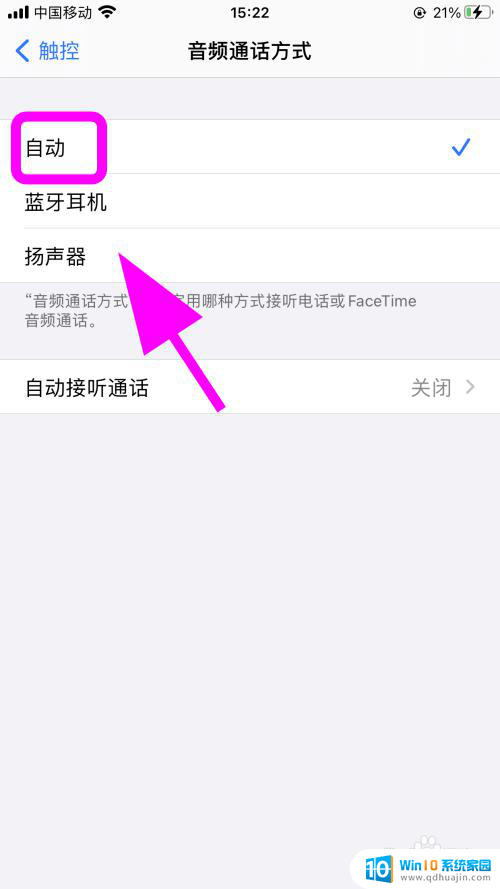
8.以上就是【苹果手机上面的听筒没声音怎么办】的步骤,感谢阅读。
以上就是关于苹果手机上面的听筒没声音的全部内容,如果有其他用户遇到相同情况,可以按照以上方法来解决。





